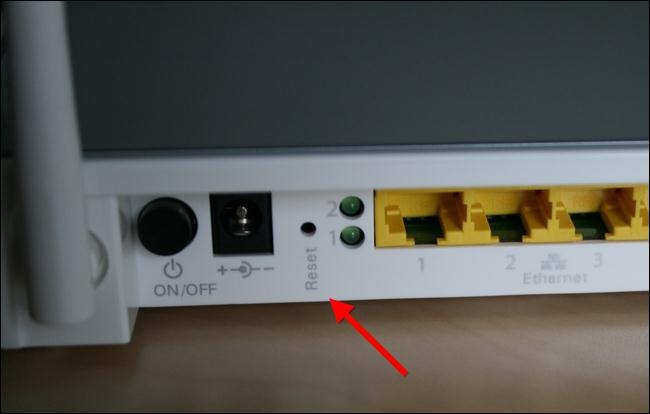مراحل رفع مشکل مودم
مودم را از نو راه اندازی کنید
خاموش و روشن کردن مودم یکی از بهترین راه حل های بسیاری از مشکلات می باشد. بعضی اوقات شما مشکلی در مورد بالا آوردن سایت ها دارید یا مشکلات کندی سرعت اینترنت دارید همه ی اینها ناشی از مودم شما خواهد بود.
مطمئن شوید که کابل ها متصل باشند
اگر این کار را انجام ندهید مانند این است که مغز این وسیله را متصل نکرده اید ، بعضی از افراد ممکن است ناخواسته کابل ها را درست سرجایشان نگذارند و باید از سالم بودن سیم ها و محل اتصال آنها مطمئن شوید.
راهنمای چراغ های مودم
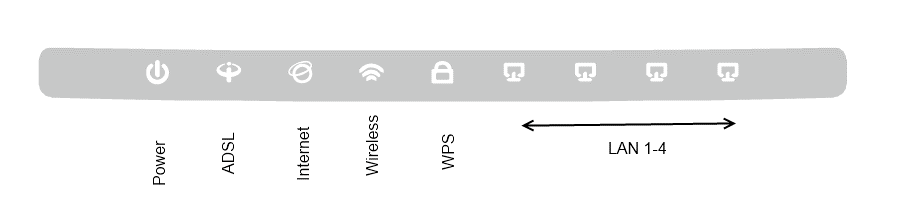
1- چراغ پاور
تمام مودم ها بلا استثنا دارای چاغ پاور هستند که دقیقا در سمت چپ چراغ ها جای گرفته است. برای روشن/خاموش کردن مودم شما می بایست از قسمت پشتی مودم اقدام کنید که دقیقا دکمه پاور بر روی این دکمه درج شده است و تنها کافیست آنرا بفشارید. همچنین چراغ پاور، از آن دسته از چراغ هایی است که در صورت عدم خاموش کردن مودم، روشن است و به هیچ وجه چشمک نمی زند. از این رو اگر مودم شما بنابر هر دلیلی روشن نشد، این احتمال را می توان به وجود مشکل در آداپتور، برق یا حتی سوختن مودم دانست که توصیه می شود با متخصصان در این زمینه مشورت کنید.
2- چراغ ADSL
چراغ دوم از سمت چپ، نمایانگر ADSL است که اگر این چراغ روشن باشد، نشان دهنده این است که تمام اتصالات شما با شرکت ارائه دهنده اینترنت ( Internet Service Provider ) کاملا صحیح است و مشکلی وجود ندارد. از این رو اگر این چراغ روشن نشد، توصیه ای که برای شما داریم این است که در ابتدا، مودم را یکبار خاموش/روشن کنید و سپس اگر باز هم با این مشکل روبرو شدید، فورا با شرکت ارائه دهنده اینترنت خود تماس حاصل نمائید تا مشکل را سریع تر بررسی کنند.
3- چراغ Internet
سومین چراغی که ما قصد معرفی آنرا به شما داریم، چراغ اینترنت می باشد که اگر این چراغ روشن باشد نشان دهنده این است که تمام ارتباطات مربوطه انجام شده اند و شما می توانید با خیالی راحت اقدام به استفاده از اینترنت کنید. کاربرد این چراغ این است که با روشن شدن آن، می توان این را درک کرد که اینترنت به بهترین شیوه ممکن برقرار است و شما می توانید از طریق کابل LAN یا وای فای اقدام به استفاده از اینترنت کنید. همچنین لازم به ذکر است که این چراغ به هیچ وجه چشمک نمی زند و قبل از آنکه متصل شود، چندبار چشمک می زند و سپس بصورت ثابت متصل خواهد بود.
4- چراغ Wi-Fi یا Wireless
این چراغ متعلق به وای فای می باشد که وقتی شما با وارد کردن نام کاربری و پسورد، به مودم متصل می شوید، این چراغ فورا شروع به چشمک زدن می کند که نشان دهنده این است شما در حال استفاده از اینترنت هستید. اما چشمک زدن این چراغ در صورت عدم روشن بودن چراغ اینترنت بی فایده است چرا که هیچ داده ای تبادل نمی شود. در صورت بروز مشکل توصیه ای که ما برای شما داریم این است که در ابتدا مودم را خاموش/روشن کنید و در صورت عدم کارکرد، با شرکتی که اینترنت را از آنها خریداری کرده اید، تماس برقرار کنید.
5- چراغ WPS
برخی از مودم ها دارای چراغ wps به شکل قفل هستند که در ادامه به معرفی این قابلیت خواهیم پرداخت. wps مخفف عبارت ” Wi-Fi Protected Setup ” می باشد که با روشن کردن این چراغ، شما می توانید به راحتی تمام به مودم متصل شوید البته بدون وارد کردن رمز!! برای آموزش استفاده از این قابلیت بر روی این لینـــک کلیک کنید.
6- چراغ های LAN
پشت مودم شما دکمه با شکل یا اسم مودم جای داده شده است که شما می توانید از طریق این چراغ، اتصال از طریق وای فای را قطع کنید و سپس با وارد کردن کابل های LAN شما می توانید با خیالی راحت کامپیوتر یا لپ تاپ را از طریق این سیم بصورت مستقیم متصل کنید که این ترفند، دارای مزیت هایی می باشد که از مهم ترین آنها می توان به افزایش سرعت اینترنت اشاره کرد! برای مثال تصور کنید که شما از طریق وای فای هم لپ تاپ و هم چندین گوشی را به مودم متصل کرده اید. از این رو اگر تعداد کاربران مودم کاهش پیدا کند، طبیعتا سرعت اینترنت دریافتی شما افزایش پیدا خواهد کرد.
لینک کوتاه شده مطلب :